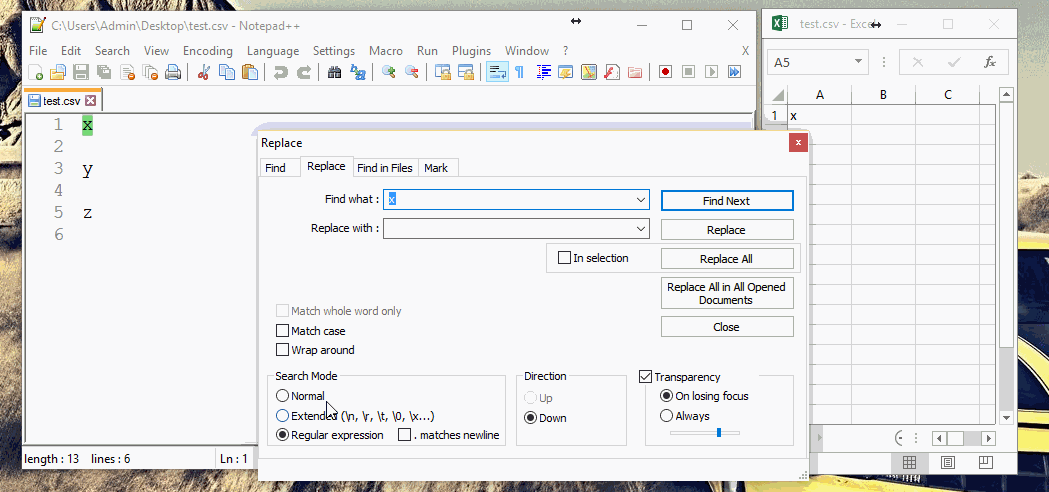Я сталкиваюсь с этой проблемой с незапамятных времен. Всякий раз, когда я копирую таблицу с данными, либо числами, либо текстом, из Excel в Powerpoint, большую часть времени я получаю множество пробелов перед данными, которых никогда не было в файле Excel.
Требуется много времени, чтобы избавиться от них. Я следую за некоторыми из них со смешанным успехом:
Используя функцию замены, но в основном она получает лишние пробелы среди всего текста.
Вручную удалил каждый пробел
Попытка сохранить числа в простом числовом формате устраняет пробел перед числами, но это не решает пробелы перед текстовыми проблемами
Я сталкивался с этим с Office 2007, 2010 и 2013.